- حول
- اكتشف EaseUS
- التقييمات والجوائز
- اتفاقية الترخيص
- سياسة الخصوصية
- خصم طلابي
Page Table of Contents
يسلط الضوء
|
🟣إذا كنت تريد تسجيل حلقة بعد مرور ما لا يزيد عن 12 ساعة، فجرّب ميزة "الإضافة إلى المكتبة" المضمنة. بخلاف ذلك، جرب EaseUS RecExperts . 🟣 سيتم حفظ العروض المسجلة على YouTube TV لمدة 9 أشهر. شاهده أو احفظه على جهازك المحلي قبل هذا الحد الزمني. 🟣 من الأفضل حفظ برامجك ومسلسلاتك المفضلة على جهازك المحلي في حالة عدم توفرها على YouTube TV في المستقبل. |
من الطبيعي أن ترغب في تسجيل عرض لمشاهدته لاحقًا. ومع ذلك، لا يمكن تسجيل جميع العروض والمسلسلات. على الرغم من أن YouTube TV يقدم وظيفة "إضافة إلى المكتبة" لمساعدة المستخدمين على تسجيل العروض القادمة، إلا أنه يقال إنه يمكن تسجيل العروض المستقبلية فقط خلال 12 ساعة بهذه الطريقة. لا شكر على واجب. هناك طريقة بديلة لتسجيل العروض المستقبلية على YouTube TV ببضع نقرات. دعونا الغوص في!
قم بتسجيل العروض المستقبلية على YouTube TV باستخدام مسجل الشاشة
EaseUS RecExperts هو مسجل شاشة لأجهزة الكمبيوتر التي تعمل بنظامي التشغيل Windows وMac. فهو يسجل الشاشة والصوت الداخلي في وقت واحد، مما يجعله مسجلاً مناسبًا لبرنامج YouTube TV. إذا كنت تعرف وقت تشغيل برنامج تلفزيوني، فيمكنك استخدامه لتسجيله تلقائيًا. قم بتنزيله للبدء الآن.
يتيح مسجل الشاشة هذا للمستخدمين جدولة التسجيل بحيث يبدأ التسجيل وينتهي في الوقت الذي يريدونه. بمعنى آخر، فإنه يسجل على YouTube TV حتى عندما لا تكون هناك لتشغيله. ليس هناك حد زمني للتسجيل الخاص بك. يمكنه التسجيل طالما أردت.
تحقق من كيفية تعيين مهمة تسجيل لتسجيل العروض المستقبلية على YouTube TV:
الخطوة 1. قم بإنشاء مهمة تسجيل محددة بوقت
قم بتنزيل وتشغيل مسجل الشاشة على جهاز الكمبيوتر الخاص بك. ثم انقر فوق "جدولة المهام" في أسفل يمين الواجهة الرئيسية.
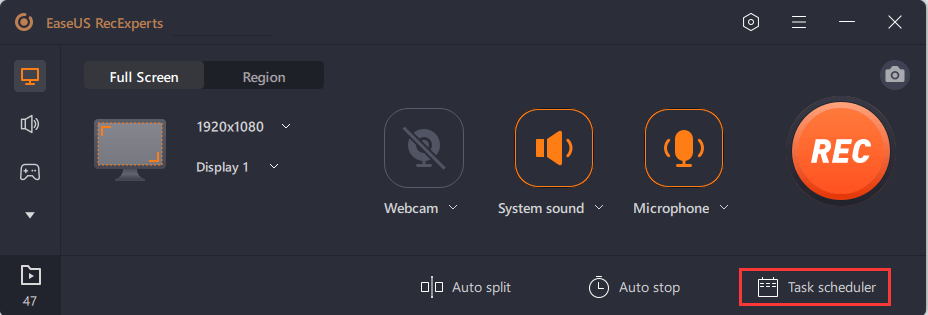
ثم حدد خيار "مهمة جديدة" لإضافة جدول جديد للبرنامج.
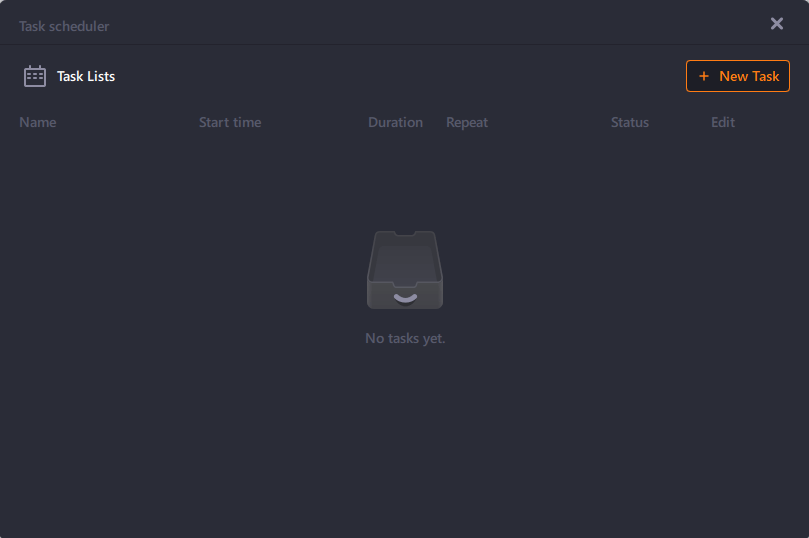
الخطوة 2. قم بتكوين مهمة التسجيل المجدولة
في الشاشة التالية، تحتاج إلى تعيين اسم المهمة وتحديد كيفية تسجيل شاشتك.
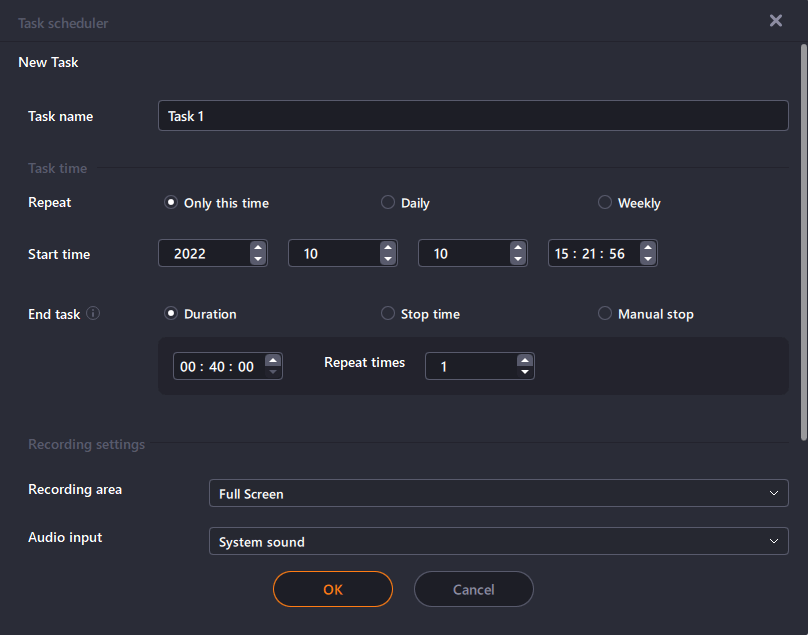
- في علامة التبويب "وقت المهمة"، حدد وقت البدء وحدد وقت الانتهاء.
- في علامة التبويب "إعدادات التسجيل"، حدد منطقة التسجيل، واختر إدخال الصوت، وحدد الخيارات الأخرى. ثم اضغط على "موافق".
الخطوة 3. تحرير أو حذف التسجيل المجدول
إذا غيرت رأيك وأردت تعديل وقت التسجيل المجدول أو الخيارات الأخرى، أو إذا كنت ترغب في حذف الجدول تمامًا، فيمكنك القيام بذلك بسهولة. ارجع إلى شاشة "جدولة المهام" وانقر على أيقونة "تحرير" أو "حذف".
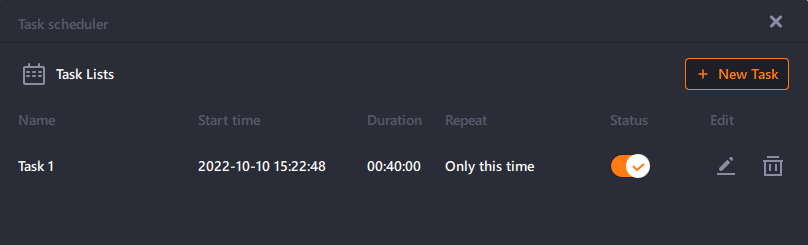
الخطوة 4. عرض تسجيلات الشاشة المجدولة
بمجرد مرور الوقت المحدد، سيقوم البرنامج بالتقاط وحفظ ملف الفيديو الخاص بتسجيل الشاشة تلقائيًا. يمكنك الوصول إلى هذا الملف من خلال النقر على خيار "التسجيلات" في الواجهة الرئيسية. يتم حفظ جميع التسجيلات التي تجريها باستخدام هذه الأداة هنا.

شارك هذا البرنامج التعليمي مع المزيد من الأشخاص إذا وجدت أنه مفيد!
قم بتسجيل العروض المستقبلية باستخدام ميزة الإضافة إلى المكتبة
تحدد ميزة مكتبة YouTube TV العروض والحلقات التي تريد تسجيلها لاحقًا. بنقرة واحدة فقط على زر "إضافة إلى المكتبة" في التطبيق، يمكنك السماح لـ YouTube TV بتسجيل وحفظ الحلقات الجديدة من المسلسل الذي أضفته تلقائيًا. باختصار، بمجرد إضافة المسلسل إلى المكتبة، سيتم تسجيل الحلقات المستقبلية تلقائيًا.
تحقق من كيفية تسجيل العروض المستقبلية على YouTube TV:
الخطوة 1. انتقل إلى الموقع الرسمي لـ YouTube TV وافتح تطبيق YouTube TV. ثم قم بتسجيل الدخول باستخدام حساب جوجل الخاص بك.
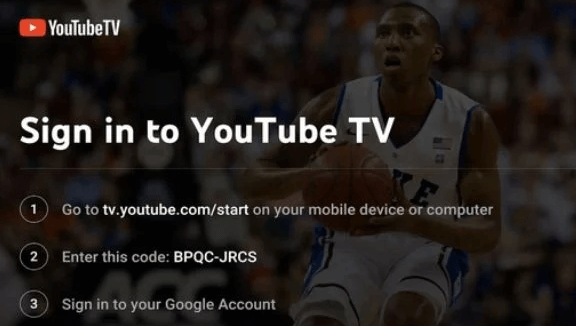
الخطوة 2. بمجرد تسجيل الدخول، تصفح أو استخدم وظيفة البحث للعثور على المحتوى الذي تريد تسجيله.
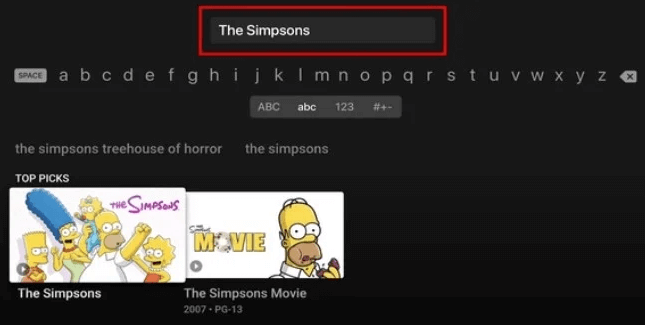
الخطوة 3. انقر فوق خيار العرض والإضافة إلى المكتبة في الزاوية العلوية اليسرى. سيظهر لك إشعار يخبرك بأنه تمت إضافة البرنامج إلى مكتبة YouTube DVR الخاصة بك.
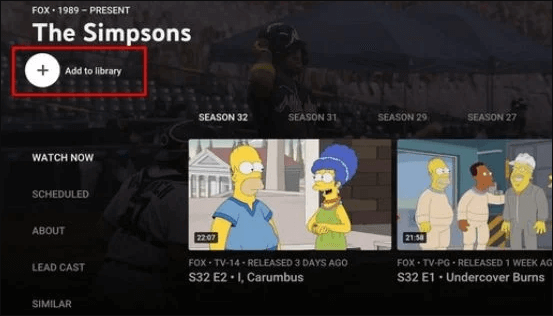
إلى أي مدى يمكنك التسجيل مسبقًا على YouTube TV؟
ووفقا لموقع YouTube TV، يمكنك تسجيل البرامج القادمة على YouTube TV مسبقًا إذا كان جدولها متاحًا في البحث للأشهر المقبلة. وعادة ما يستغرق الأمر حوالي أسبوعين إلى أربعة أسابيع وأحيانًا أشهر. ومع ذلك، يقول البعض أيضًا أنهم لا يستطيعون تسجيل العروض القادمة التي يريدونها. لذا، من الأفضل التأكد من عدم تسجيل البرامج التي ستأتي بعد 12 ساعة من الوقت الذي حددته للتسجيل.
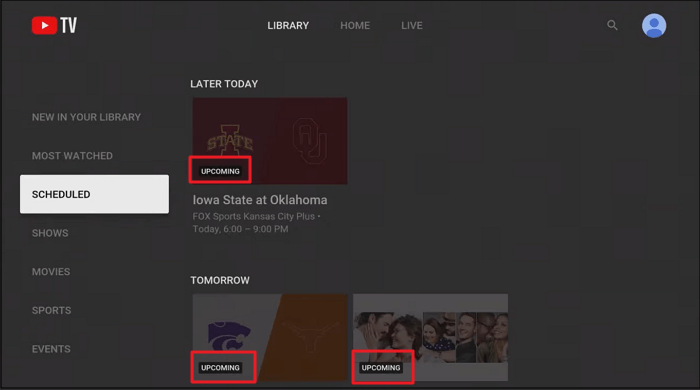
كيف أسجل العروض الجديدة فقط على اليوتيوب؟
لتسجيل حلقات جديدة فقط من أحد العروض على YouTube TV، يتعين عليك إضافة السلسلة بأكملها إلى المكتبة بدلاً من إضافة حلقات فردية. في هذه الحالة، سيقوم YouTube TV بتسجيل الحلقات الجديدة تلقائيًا عند بثها. يمكنك أيضًا تشغيل إعداد "تسجيل حلقات جديدة" ضمن "المعلومات والإعدادات" لتمكين هذه الوظيفة.
الكلمات الأخيرة
يوضح هذا البرنامج التعليمي العمليات التفصيلية لتسجيل العروض المستقبلية على YouTube TV. على الرغم من أن YouTube TV يقدم ميزة رسمية لتسجيل العروض المستقبلية، إلا أنه يعمل بموجب شروط صارمة. لذلك، من الأفضل استخدام EaseUS RecExperts لتسجيل العروض المستقبلية على جهاز الكمبيوتر الخاص بك. قم بتنزيله من الزر أدناه الآن!


